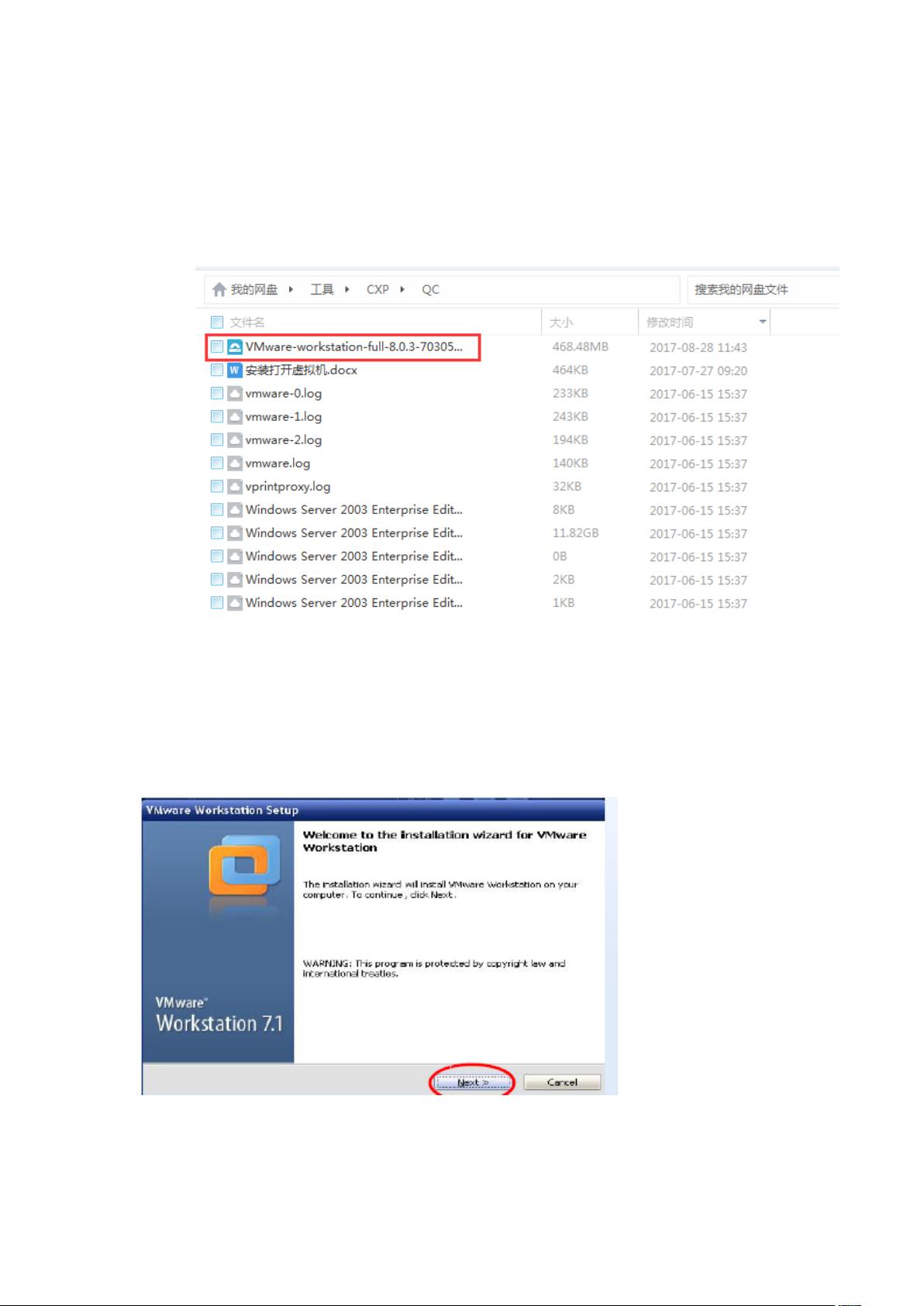快速指南:VMware虚拟机的安装与启动
需积分: 0 85 浏览量
更新于2024-08-03
收藏 938KB DOCX 举报
本篇文档主要介绍了如何安装并打开VMware虚拟机软件的过程。首先,用户需要从可靠来源下载VMware的安装文件(通常是一个名为QC的文件夹,包含了exe执行文件),然后按照以下步骤进行操作:
1. 双击运行exe文件,开始安装过程,用户会看到一个欢迎界面,这是初次接触VMware的引导界面。
2. 在安装类型选择时,推荐选择"Typical"(典型)安装,它会提供标准的功能配置,满足大多数用户的使用需求。
3. 安装过程中,系统会提示用户指定安装路径,一般情况下,用户可以保持默认设置,无需更改。
4. 接下来,软件可能会检查更新,如果发现可用更新,用户可以根据个人需要决定是否进行安装。
5. 用户体验调查是可选项,可以选择接受以帮助VMware改进产品,但对实际安装并无太大影响。
6. 虚拟机的桌面图标和任务栏快捷方式会被询问是否创建,建议勾选以便方便日常访问。
7. 进入安装确认阶段,用户需要输入产品序列号,提供了两个可能的序列号供选择:NA6XH-FFL14-5Z0Q9-G0C70-AA0HP或HA0H9-D03EQ-KZ7P8-T11N6-12P63,确保正确输入后,点击"Enter"键继续。
8. 安装完成后,系统会提示重启计算机以完成设置。
9. 重启后,打开虚拟机的方式有两种:一是通过“开始--程序--VMware Workstation”,二是直接点击桌面上的图标。
10. 打开VMware后,用户在File(文件)菜单中选择Open(打开),定位到包含QC文件的文件夹,找到并打开虚拟机文件。
11. 点击虚拟机文件后,虚拟机会启动,显示出用户名和密码输入界面,用户名默认,密码为123456。输入后,用户将进入虚拟机系统。
本文档详细地指导了VMware虚拟机的安装与启动流程,包括软件的下载、安装设置和基本操作,对于初次接触该软件的用户来说,这是一份实用的教程。
2024-07-17 上传
2021-02-07 上传
2021-11-21 上传
2023-04-17 上传
2019-09-16 上传
2021-09-27 上传
2021-10-19 上传
2023-11-06 上传
2022-05-22 上传
千秋TʌT
- 粉丝: 205
- 资源: 155
最新资源
- 开源通讯录备份系统项目,易于复刻与扩展
- 探索NX二次开发:UF_DRF_ask_id_symbol_geometry函数详解
- Vuex使用教程:详细资料包解析与实践
- 汉印A300蓝牙打印机安卓App开发教程与资源
- kkFileView 4.4.0-beta版:Windows下的解压缩文件预览器
- ChatGPT对战Bard:一场AI的深度测评与比较
- 稳定版MySQL连接Java的驱动包MySQL Connector/J 5.1.38发布
- Zabbix监控系统离线安装包下载指南
- JavaScript Promise代码解析与应用
- 基于JAVA和SQL的离散数学题库管理系统开发与应用
- 竞赛项目申报系统:SpringBoot与Vue.js结合毕业设计
- JAVA+SQL打造离散数学题库管理系统:源代码与文档全览
- C#代码实现装箱与转换的详细解析
- 利用ChatGPT深入了解行业的快速方法论
- C语言链表操作实战解析与代码示例
- 大学生选修选课系统设计与实现:源码及数据库架构
 已收录资源合集
已收录资源合集